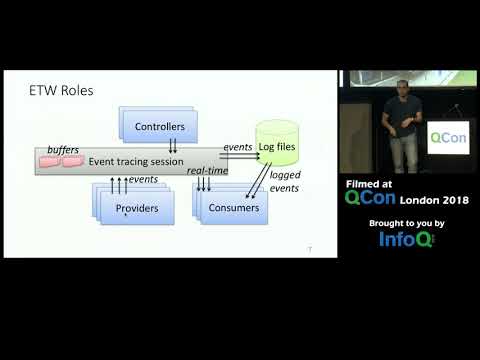Pode chegar um momento em que você pode querer desinstalar e reinstalar programas no seu computador Windows por vários motivos. Uma nova reinstalação tende a ter suas vantagens, mas o problema é que você provavelmente perderá todas as configurações do programa.
Passar por todos os programas para personalizá-los novamente pode ser uma dor, então como superar essa loucura? Bem, existe um programa chamado CloneApp que permite ao usuário configurações do programa de backup do diretório do Windows ou do registro.
Programas de backup junto com suas configurações

Como funciona o CloneApp:
Uma vez que o programa ClopeApp é instalado e lançado, os usuários devem perceber o quão fácil é a interface do usuário. No lado esquerdo, há um painel com tudo o que você precisa para fazer o CloneApp funcionar para você. Lá você deve ver o " CloneBotão ", pressionando-o irá levá-lo para os programas que podem ser clonados.
Devemos salientar que o CloneApp suporta apenas um pequeno número de programas, por isso não espere que tudo instalado em seu computador funcione. Podemos dizer que muitos dos programas tradicionais são suportados, como o Mozilla Firefox, o Microsoft Office e assim por diante.
Para clonar as configurações de um programa, clique no nome da “ Suportado ”Lista e, em seguida, clique em Iniciar o CloneApp. Sente-se e veja os dados do programa começarem a ser salvos no seu disco rígido.
Caso o programa seja excluído e reinstalado, basta encontrar o nome novamente no CloneApp e clicar em Restaurar para recuperar as configurações anteriores. A coisa toda é muito fácil de fazer e entender, então até os novatos devem se sentir em casa aqui.
Quando se trata da área de configurações, que é chamada, “ Opções,”Os usuários podem alterar onde os dados de backup são salvos. Por padrão, ele é salvo na pasta CloneApp em outra pasta chamada, Cópia de segurança.

No geral, amamos o que o CloneApp faz, mas não é algo que precisamos em nossas vidas diárias relacionadas ao computador. Podemos definitivamente ver os benefícios aqui para algumas pessoas, mas a maioria não está muito preocupada em reconfigurar um programa após a instalação.
CloneApp for Windows download grátis
Vá buscar o CloneApp a partir do seu pagina inicial se você acha que tem um uso para isso.
Posts relacionados:
- Nossos dados, nossos autos: uma postagem para convidados e um documento sobre backup de dados
- Software gratuito de criação de imagens, backup e recuperação para o Windows 10
- Faça backup e recupere arquivos usando o Veeam Endpoint Backup Free para Windows
- A duplicidade é uma ferramenta de backup na nuvem para o Windows PC
- Renee Becca Data Backup: software de backup avançado para Windows PC